|
现在估计也有不少朋友尝试着使用win10系统了,但是我们可能发现win10系统栏的右下角不显示QQ图标,那我们怎么能够在Win10系统下任务栏右下角显示QQ图标。 解决方法 一、首先再Win10系统中,登陆QQ; 二、然后点击任务栏右下角【显示隐藏的图标】箭头,然后点击【自定义】,如下图所示: 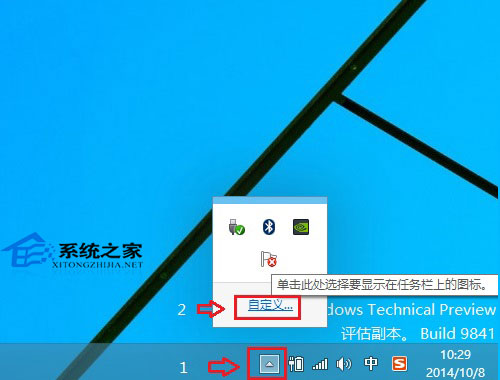 三、在弹出的“通知区域图标”界面中,找到腾讯QQ,然后将行为改为【显示图标和通知】,完成后,点击底部的“确定”,如下图所示。 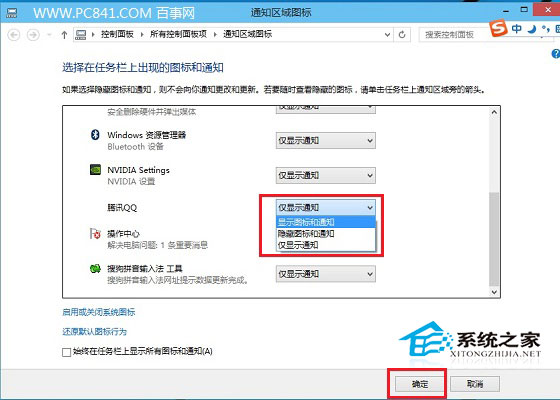 四、以上设置完成后,Win10任务栏QQ图标就显示了,如下图所示。 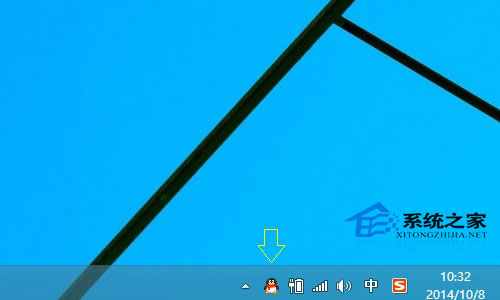 相信用过Win7或Win8的用户对此都比较熟悉,因为这几代Windows操作系统在处理任务栏右下角图标显示问题的设置方法都一样,这一点Win10让用户降低了学习成本。 (责任编辑:电脑知识大全) |

